
Firefox3 基础教程
作者:TeliuTe 来源:基础教程网
九、更改缓存和保存页面媒体 返回目录 下一课在Firefox中,我们可以将上网产生的临时文件,放在其他磁盘分区中,
另外我们也可以通过“页面信息”面板,来保存网页中的图片、音乐、动画;
1、更改缓存位置
1)先在其他磁盘中新建一个文件夹,用来存放临时文件,例如E:\fxTemp;
启动Firefox,在地址栏中输入 about:config 然后按回车或点“转到”按钮,出来一个提示点“我保证会小心”;

2)在下边的列表空白处点右键,选“新建-字符串”,在出来的对话框里面输入 browser.cache.disk.parent_directory 后点确定;
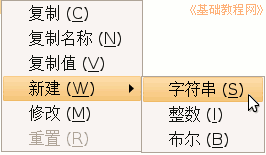
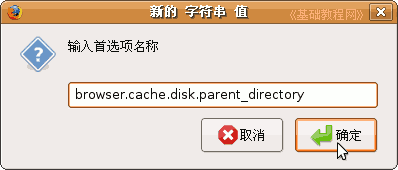
3)然后在出来的对话框中输入新的临时文件的路径,点"确定"即可,注意冒号是英文的;
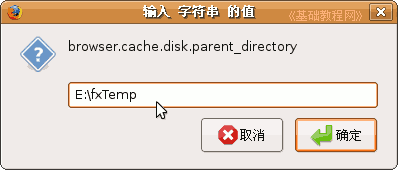
如果想删除列表里的新建错误项,可以在这个项目上点右键选“重置”命令,重启后即可删除该选项;
4)在 Ubuntu 系统中,临时文件夹在个人文件夹里,点菜单“查看-显示隐藏文件”,找到 .mozilla-firefox- .default-Cache 文件夹;
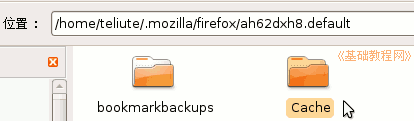
一般不用修改,看一下即可;
2、保存页面媒体
1)打开一个有图片/音频/动画的网页,等待载入完成;
2)点菜单“工具-页面信息”,出来一个面板,在上面点“媒体”选项;
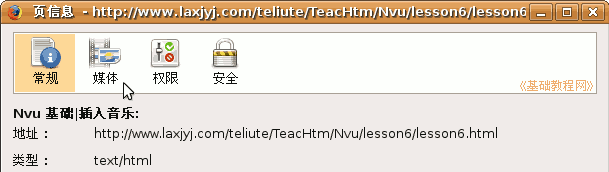
3)在“媒体”列表中,找到音乐文件,一般是“对象、嵌入”等,下边会有地址,对照一下最后的文件类型;
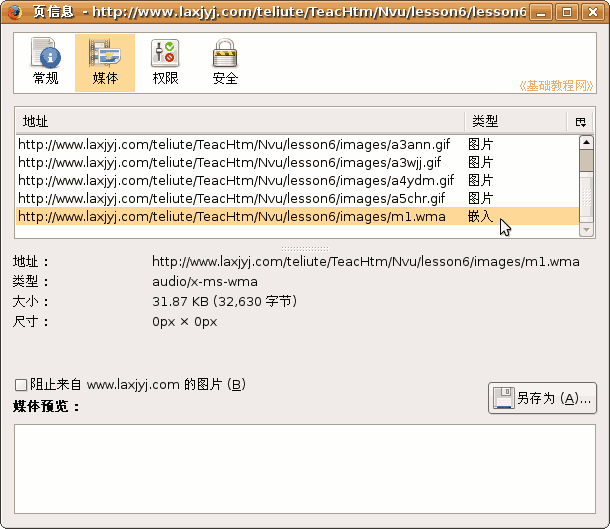
4)点右下角的“另存为”按钮,出来一个“保存图片”的对话框,选择保存位置点“保存”即可完成下载;
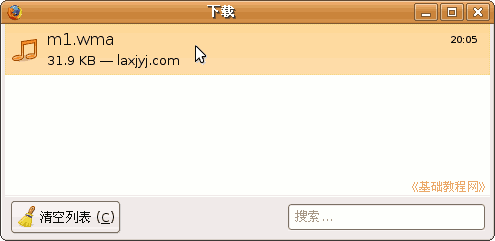
5)在文件名上敲右键,在出来的菜单里,可以选择打开所在文件夹,从而找到该文件;

本教程由86团学校TeliuTe制作|著作权所有
基础教程网:http://teliute.org
美丽的校园……
转载和引用本站内容,请保留作者和本站链接。